笔记本键盘灯光快捷键 怎样打开笔记本键盘灯
更新时间:2024-02-20 14:02:40作者:yang
随着科技的不断进步,现代的笔记本电脑已经成为人们生活中不可或缺的工具之一,而为了满足用户对个性化的需求,越来越多的笔记本电脑开始配备键盘灯光功能。对于一些新手用户来说,打开笔记本键盘灯光可能会成为一个困扰。到底有哪些快捷键可以帮助我们打开笔记本键盘灯光呢?接下来让我们一起来探索一下。

方法步骤
1、首先笔记本要配有键盘灯,右击电源图标;
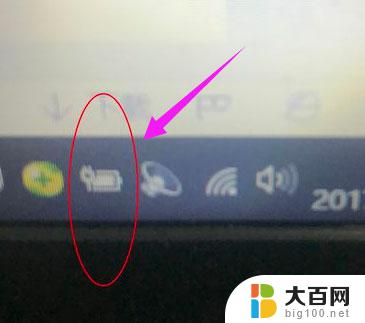
2、选择Windows移动中心;
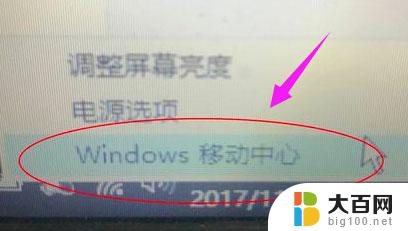
3、我的没有键盘灯,如果笔记本配有键盘灯,点击自定义键盘灯开启;
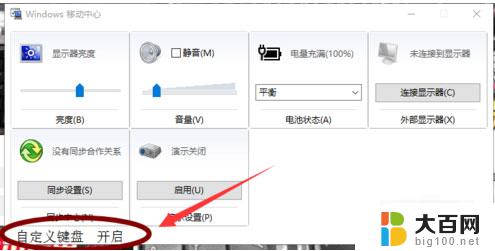
4、键盘灯开启的快捷键是:FN+F8;

5、成功开启键盘灯。

联想笔记本背光灯开启方法:
通过“FN+空格”开启或关闭,支持此功能的机型。键盘上有相应标示。
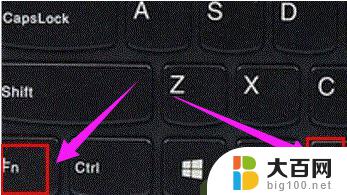
华硕笔记本键盘背光灯开启/关闭方法:
首先需要在ELAN-Smart Pad中将“照明触摸板”启用或者取消。默认情况下Light Sensor功能是关闭状态,我们可以通过FN+F3调暗直至关闭发光键盘。FN+F4开启并调亮发光键盘启用即可,当把Light Sensor功能开启时,发光键盘可随外部环境变化自动开启/关闭(可通过Fn+A设置)从而变成遇暗则亮,遇亮则暗的效果!

惠普笔记本电脑键盘背光灯开启/关闭方法:
惠普笔记本可以通过 Fn + F5 快捷键开关键盘灯,或是Fn+空格键!

以上就是关于笔记本键盘灯光快捷键的全部内容,如果有遇到相同情况的用户,可以按照小编的方法来解决。
笔记本键盘灯光快捷键 怎样打开笔记本键盘灯相关教程
- 键盘开灯光快捷键 笔记本电脑怎么打开键盘灯
- 如何打开笔记本键盘灯光 笔记本电脑键盘灯如何打开
- 联想笔记本打开键盘灯 怎样打开联想笔记本键盘灯
- 笔记本电脑关闭键盘灯光 笔记本键盘灯怎么关闭
- 笔记本怎么亮键盘灯 怎样开启笔记本电脑键盘灯
- 笔记本键盘如何亮灯 笔记本电脑键盘灯光调节方法
- 笔记本电脑键盘灯光怎么调 笔记本电脑键盘灯光怎么开启
- 笔记本电脑开灯键 笔记本电脑键盘灯灭了怎么开启
- 电脑键盘灯亮怎么关闭 如何关闭笔记本键盘的背光灯
- 笔记本怎么调键盘的灯光 笔记本电脑如何调节键盘灯光亮度
- 苹果进windows系统 Mac 双系统如何使用 Option 键切换
- win开机不显示桌面 电脑开机后黑屏无法显示桌面解决方法
- windows nginx自动启动 Windows环境下Nginx开机自启动实现方法
- winds自动更新关闭 笔记本电脑关闭自动更新方法
- 怎样把windows更新关闭 笔记本电脑如何关闭自动更新
- windows怎么把软件删干净 如何在笔记本上彻底删除软件
电脑教程推荐